
Produkte aus dem Warenkorb bei Amazon zu löschen ist in nur zwei einfachen Schritten möglich! Außerdem haben auch Kunden die Möglichkeit, noch während des Bestellvorgangs Produkte zu löschen oder deren Anzahl zu ändern. Wir zeigen Ihnen in diesem Ratgeber, wie und wann Sie Produkte löschen können – und wie Sie Produkte auf Ihre Merkliste setzen, um sie zu einem späteren Zeitpunkt einzukaufen.
Zwei Arten Produkte bei Amazon zu löschen – Schritt-für-Schritt-Anleitung
Bei Amazon kann man Produkte auf zwei Arten aus dem Warenkorb löschen. Entweder geht das über den Einkaufswagen oder aber während des Bestellvorgangs. Im Prinzip haben Kunden also zu jedem Zeitpunkt die Möglichkeit, sich noch einmal zu überlegen, welches Produkt sie kaufen möchten. Außerdem müssen nicht alle Produkte, die man haben möchte, zum selben Zeitpunkt eingekauft werden – dazu später mehr.
So löschen Sie Artikel aus dem Einkaufswagen:
- Amazon aufrufen & Einkaufswagen finden
Zunächst einmal muss man herausfinden, welche Produkte gerade im Einkaufswagen liegen. Dazu geht man auf www.amazon.de und klickt oben rechts auf “Einkaufswagen”. Daneben wird ein Einkaufswagen-Symbol angezeigt. Die Zahl darüber informiert den Kunden im Übrigen schon darüber, welche Produktanzahl sich im Einkaufswagen befindet.

Klicken Sie zunächst oben rechts auf Ihren “Einkaufswagen”. - Einkaufswagen einsehen & Produkt(e) löschen
Nun öffnet sich der Amazon Einkaufswagen mit einer detaillierten Produktauflistung. Neben Informationen wie dem Lagerbestand, den Lieferdaten und dem Preis findet sich in der untersten Zeile jeder Produktbeschreibung die Funktion “Löschen”. Hat man darauf geklickt, ist das Produkt auch schon aus dem Warenkorb entfernt.

Der “Löschen”-Button im Einkaufswagen befindet sich unterhalb der Produkt- und Bestelldetails. Eine Mengeneinheit löschen
Klickt der Kunde auf “Löschen” wird der Artikel komplett aus dem Warenkorb gelöscht – auch wenn der Artikel zweimal oder noch häufiger im Einkaufskorb lag. Um lediglich die Anzahl eines Produktes zu ändern, nutzt man rechts von den Produktdetails die Mengenangabe.
Außerdem gibt es eine weitere Möglichkeit, um Artikel aus dem Einkaufswagen zu löschen oder die Anzahl zu ändern.
So funktioniert der alternative Weg:
- Produkt während des Bestellvorgangs löschen
Für Spätentschlossene bietet sich die Möglichkeit an, Produkte noch während des Bestellvorgangs zu löschen. Nach Auswahl der Lieferadresse springt Amazon zur Auswahl der Versandart unter “Verschicken”. Hier gibt es die Option: “Menge ändern oder löschen”. Klicken Sie darauf, werden Sie zur Artikel-Bearbeitung weitergeleitet.

Klicken Sie auf “Menge ändern oder löschen”, werden Sie auf den Reiter “Artikel” weitergeleitet. - Artikelanzahl ändern oder Artikel löschen
Der Reiter “Artikel” ist nun offen. Hier steht oben zwar “Anzahl ändern” – was über die Mengenauswahl natürlich auch möglich ist – doch unterhalb des Artikels befindet sich wieder der blau geschriebene Link “Löschen”. Nach dem Löschen gehen Sie einfach auf “Weiter”, um mit Ihrer Bestellung fortzufahren.

Klicken Sie auf “Löschen”, um den Artikel aus Ihrem Warenkorb zu entfernen. Hier können Sie auch die “Menge” eines Artikels anpassen. Danach auf “Weiter” klicken, um mit dem Bestellprozess fortzufahren.
So speichern Sie Artikel für später
Manchmal möchten Kunden bestimmte Artikel zu einem späteren Zeitpunkt einkaufen – zum Beispiel dann, wenn der Artikelpreis gesunken oder die nächste Gehaltszahlung auf dem Konto eingegangen ist. Um einen Artikel für eine spätere Bestellung zu speichern, “schreibt” man ihn mit nur einem Klick “Auf die Merkliste”.
Für später gespeicherte Artikel werden im Warenkorb angezeigt, bei einer Bestellung aber nicht berücksichtigt. Um einen gespeicherten Artikel wieder zur Bestellung hinzuzufügen, verwendet man auf den blau geschriebenen Link “In den Warenkorb”.
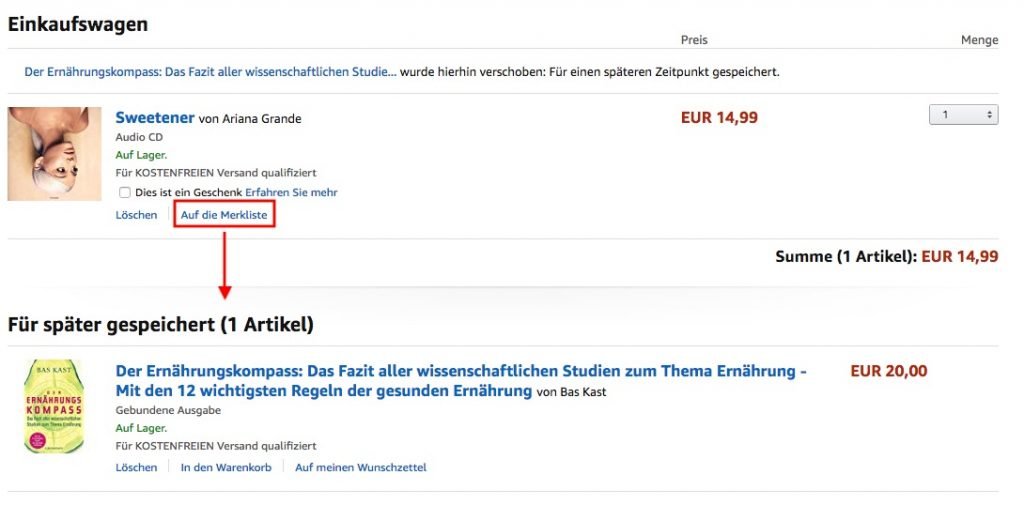
Warenkorb löschen nicht auf einmal möglich
Eine Funktion, die Amazon noch vermissen lässt, ist die Löschung des gesamten Warenkorbs mit nur einem Klick. Es empfiehlt sich deshalb, nicht zu viele Produkte auf einmal in den Einkaufswagen zu legen – insbesondere wenn man sich nicht sicher ist, ob man diese auch kaufen möchte. Stattdessen gibt es neben der bereits beschriebenen Merkliste auch die Möglichkeit, Produkte auf seinem “Amazon Wunschzettel” zu vermerken.

Falsch bestellt?
Trotz des übersichtlichen Bestellvorgangs bei Amazon, kann es passieren, dass man eine Bestellung stornieren möchte. Wir haben für Sie einen Ratgeber zusammengestellt, der sie übersichtlich durch alle Schritte führt: Die Bestellung bei Amazon stornieren – So geht’s!
Zusammenfassung: Produkte bei Amazon löschen
Schnell gelöscht – so geht’s
- www.amazon.de besuchen
- Oben rechts auf den “Einkaufswagen” klicken
- Beim unerwünschten Produkt auf “Löschen” (in blauer Schrift) klicken
- Alternativ Produkt “Auf die Merkliste” setzen und für später speichern
Das Löschen von Artikeln aus dem Einkaufswagen von Amazon ist denkbar einfach – und auch während des Bestellvorgangs noch möglich. Zwar lässt Amazon eine “Warenkorb löschen”-Funktion vermissen, doch bietet der globale Versandhandel dafür die Möglichkeit, Merklisten, individuelle Listen sowie Wunschzettel anzulegen und zu verwalten.
Ähnliche Artikel zum Thema
- Amazon 1-Click-Einstellung
- Amazon Adresse ändern
- Amazon kontaktieren
- Amazon Konto gesperrt
- Amazon Konto löschen
- Amazon Lieferung an Packstation
- Amazon mit Fingerabdruck bestellen
- Amazon Morning Express
- Amazon Paket verfolgen
- Amazon Passwort vergessen
- Amazon PayBack Punkte sammeln
- Amazon Payments
- Amazon Plus
- Amazon Prime
- Amazon Prime kündigen
- Amazon Prime testen
- Amazon Prime Video im Ausland
- Amazon reklamieren
- Amazon Sofortüberweisung
- Amazon Verkäufer kontaktieren
- Amazon Verkäuferprofil finden
- Amazon Versandkostenfrei
- Amazon Wunschzettel
- Amazon-App ausloggen
- Amazon-Gutscheine kaufen
- Bei Amazon abmelden
- Bei Amazon als Geschäftskunden bestellen
- Bei Amazon alte Bestellungen löschen
- Bei Amazon Bestellung stornieren
- Bei Amazon Frankreich bestellen
- Bei Amazon Italien bestellen
- Bei Amazon Japan bestellen
- Bei Amazon mit Gutschein bezahlen
- Bei Amazon mit Paypal bezahlen
- Bei Amazon mit PaySafeCard bezahlen
- Bei Amazon Namen ändern
- Bei Amazon nur Kreditkartenzahlung möglich
- Bei Amazon ohne Altersnachweis bestellen
- Bei Amazon ohne Konto bestellen
- Bei Amazon per Handy bezahlen
- Bei Amazon per Telefon bestellen
- Bei Amazon per Überweisung zahlen
- Bei Amazon Spanien bestellen
- Bei Amazon über Bankeinzug bezahlen
- Bei Amazon über DHL beschweren
- Bei Amazon UK bestellen
- Bei Amazon umtauschen
- Bei Amazon.cn in China bestellen
- Bei Amazon.com (USA) bestellen
- Bestellung bei Amazon nicht erhalten
- Familienfreigabe bei Amazon Prime
- Finanzierung bei Amazon
- Gebrauchte Produkte bei Amazon kaufen
- Kontonummer bei Amazon ändern
- MP3s bei Amazon kaufen
- Ohne Kreditkarte bestellen bei Amazon
- Ohne Kundenkonto bei Amazon bestellen
- Passwort bei Amazon ändern
- Rechnungsadresse bei Amazon ändern
- Same Day Delivery
- Verfügungsrahmen der Amazon-Kreditkarte
- Versandart bei Amazon ändern
- Zahlungsarten bei Amazon
- Zollgebühren Amazon

Schreibe einen Kommentar